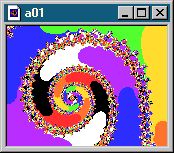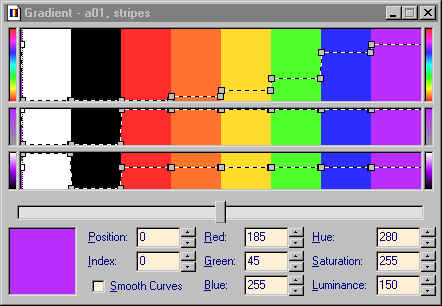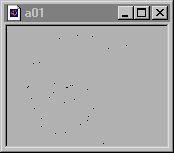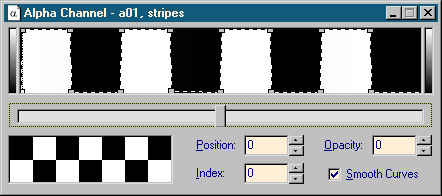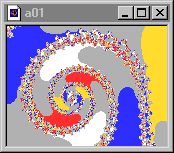|
Ultra Fractal Tutorial
Usare Opacità e Trasparenza con i Gradienti —
Come funziona l'Editor del Canale Alfa (Alpha Channel)
Questo è il secondo capitolo di un tutorial in tre parti riguardante l'uso di Opacità e Trasparenze in Ultra Fractal. Esso è la continuazione degli argomenti presentati nella prima parte che puoi trovare qui.
Ora che hai capito come funziona la trasparenza con i colori uniformi nelle etichette "Inside" e "Outside", è ora di raccontare come funziona con l'editor del Gradiente. Con i colori uniformi, hai un solo colore con cui lavorare, perciò avrai un'unica impostazione per opacità e trasparenza. Con l'editor del gradiente hai milioni di colori e 400 punti di controllo di cui puoi impostare l'opacità e la trasparenza. Wow! Questo significa che hai tanti tipi di controllo di cui non conoscevi neppure l'esistenza! Prima parliamo di come funziona, e poi parleremo del perchè dovresti usarlo.
Ho creato un'immagine che è simile a questa. Puoi prendere qui i parametri dell'immagine.
Lo strato superiore è una spirale ad otto braccia colorate in modo differente (bianco, nero, e sei altri colori). Poichè il gradiente è diviso in 400 punti di controllo, ho fatto le bande di ciascun colore di 50 punti.
Lo strato inferiore è la stessa spirale, ma il gradiente è un grigio uniforme.Con il "Merge Mode" impostato su Normal al 100% di opacità non vedremo affatto lo strato inferiore, ma ora ci apprestiamo a cambiare questo stato di cose alterando la trasparenza dello strato superiore, non con la sbarra di scorrimento sull'etichetta "Layer" della finestra delle proprietà, ma con l'Editor del Canale Alfa (Alpha Channel).
Con la finestra dell'immagine attiva (barra del titolo evidenziata), clicca il pulsante alpha
sulla barra degli strumenti. Di default, si apre l'editor dell'"Alpha Channel" con un punto di controllo (all'estrema sinistra) impostato al massimo. Finchè l'intera area del gradiente è bianca, l'intero gradiente del colore sarà completamente opaco. Se clicchi e tieni premuto il punto di controllo, trascinandolo più in basso, vedrai che come lo sposti verso il basso, il gradiente "Alpha" diventerà sempre più nero, i due strati si fonderanno finchè vedrai solo lo strato inferiore. Questo è esattamente lo stesso effetto che si avrebbe spostando la sbarra di scorrimento "Opacity" del Merge Mode dallo 0%.
Riporta il punto di controllo dell'Editor dell'Alpha Channel alla posizione originale. Tenendo premuto il tasto "Control", clicca in un punto nell'area bianca per aggiungere un altro punto di controllo. Questa volta quando trascini il punto di controllo, vedrai che una parte della tua immagine sbiadirà (mostrando lo strato inferiore), una parte dell'immagine mostrerà i vivaci colori dello strato superiore, mentre il resto sarà una fusione dei due strati. Il posizionamento del punto di controllo dell'Editor dell'"Alpha Channel" corrisponde ad un colore dell'Editor del Gradiente del colore. Se posizionerai l'uno sull'altro l'editor del Gradiente e l'editor dell'Alpha Channel sul tuo monitor, noterai che ovunque sia posizionata la parte più bianca del tuo gradiente Alpha, il colore corrispondente del Gradiente del Color sarà il più intenso della tua immagine. E ovunque il gradiente Alpha è nero, il colore corrispondente sarà assente (in questo caso grigio) dalla tua immagine.
Per spiegartelo meglio e più chiaramente, ho creato un "Alpha Channel" a strisce che combacia con i punti del Gradiente del Colore. Seleziona e copia (Ctrl-C) il testo porpora sottostante.
stripesAlphaChannel {
alpha:
title="stripes Alpha channel" smooth=yes numnodes=16 index=0 alpha=0 index=1 alpha=255 index=49 alpha=252 index=50 alpha=0 index=99 alpha=0 index=100 alpha=255 index=149 alpha=255 index=150 alpha=4 index=199 alpha=0 index=200 alpha=255 index=249 alpha=255 index=250 alpha=0 index=299 alpha=0 index=300 alpha=252 index=349 alpha=255 index=350 alpha=0
}
Con l'editor dell'"Alpha Channel" aperto in UF e la sua barra del titolo evidenziata, incolla (Ctrl-V) il testo in esso. L'editor dell'"Alpha Channel" dovrebbe apparire così:
e la tua immagine così:Poichè le strisce nere dell'editor dell'"Alpha Channel" che indicano la totale trasparenza, corrispondono esattamente con le strisce nere, arancioni, verdi e porpora dell'editor del Gradiente, vedi il grigio dello strato inferiore al posto del colore della tua immagine. Solo i colori corrispondenti con le strisce perfettamente opache (bianche) saranno visibili. Scegli "Alpha|Invert" per invertire le strisce. Adesso le strisce bianche, rosse, gialle e blu della spirale saranno diventate grige. Prova anche a spostare la barra di scorrimento dell'editor dell'"Alpha Channel". Anche lo spostamento di un unico punto a sinistra (Posizione -1) provoca la comparsa di una piccola parte dei colori.
Usando l'editor dell'"Alpha Channel" sei in grado di ottenere fino a 400 punti aggiuntivi con cui controllare l'opacità e la trasparenza di ciascuno strato. Nota che non ci sarà mai il pulsante con l'icona "Alpha" per lo strato inferiore del tuo frattale. Questo perchè potrebbe sembrare che tu possa modificare l'"Alpha Channel" per il tuo strato inferiore (niente impedirebbe che tu possa farlo), ma ciò non avrebbe effetto perchè non c'è uno strato sottostante con cui potrebbe fondersi. Il gradiente Alpha può anche essere salvato e riutilizzato allo stesso modo del Gradiente del Colore (File|Save or Ctrl-S), ma finchè potranno essere creati così facilmente dei "Gradienti Alpha" nuovi ed unici apposta per le esigenze di una specifica immagine, troverai che non esiste alcun motivo per salvarli.
C'è un altro buon esempio sul modo di lavorare dell'"Alpha Channel" che troverai con il Browser dei Parametri di UF nella cartella fs-exam. Per piacere prenditi il tempo di giocare con entrambe le immagini e con il mio esempio precedente prima di continuare con il successivo capitolo di questo tutorial.
Spero che questi esempi ti abbiano mostrato come funziona l'"Alpha Channel", anche se le immagini non sono molto belle. Quando avrai preso abbastanza confidenza con le informazioni contenute in questo capitolo potresti voler continuare con il capitolo successivo, in cui si discuterà del quando e del perchè vorrai veramente usare questa capacità. Continua qui.
Se hai domande, commenti o correzioni, per piacere mandami una email.
Back to UF Tutorials